- Skenēšana padara fotoattēlu un citu failu glabāšanu elastīgāku un piedāvā iespēju tiem piekļūt jebkurā vietā. Lai to izmantotu, printerim ir jābūt skenerim.
- Daudzi lietotāji sūdzas, ka viņu printeris nevar skenēt datorā pēc jaunināšanas uz Windows 11. To var atrisināt, mainot skenera saderības režīmu.
- Daži no mūsu lasītājiem arī apgalvoja, ka Microsoft tehniskais atbalsts viņiem teica, ka Windows 11 neatpazīs visus printerus. To var novērst, lejupielādējot jaunāko draiveri no ražotāja platformas.
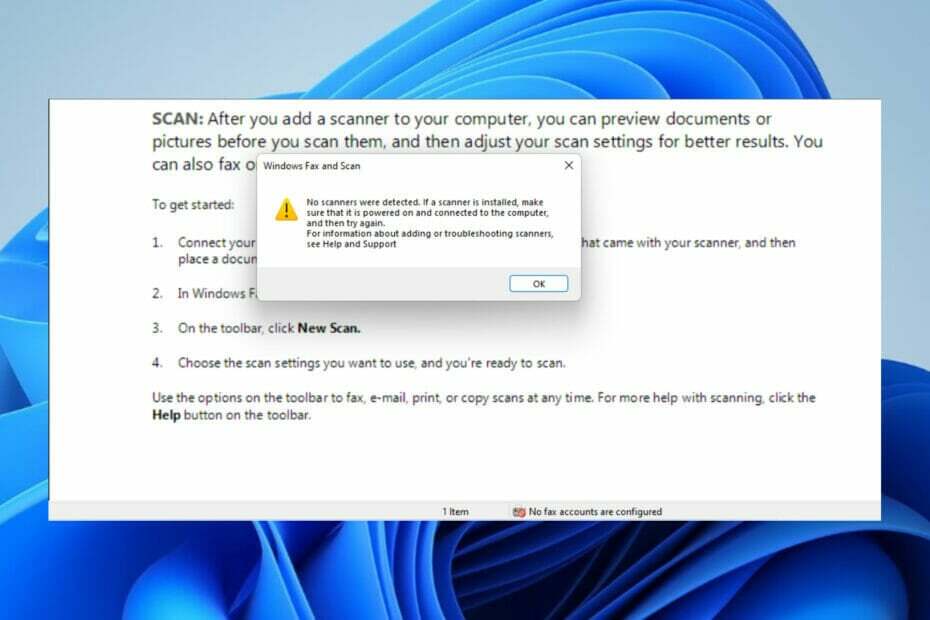
XINSTALĒT, NOklikšķinot uz LEJUPIELĀDES FAILA
Šī programmatūra nodrošinās jūsu draiveru darbību, tādējādi pasargājot jūs no izplatītām datora kļūdām un aparatūras kļūmēm. Tagad pārbaudiet visus savus draiverus, veicot 3 vienkāršas darbības:
- Lejupielādēt DriverFix (pārbaudīts lejupielādes fails).
- Klikšķis Sākt skenēšanu lai atrastu visus problemātiskos draiverus.
- Klikšķis Atjaunināt draiverus lai iegūtu jaunas versijas un izvairītos no sistēmas darbības traucējumiem.
- DriverFix ir lejupielādējis 0 lasītāji šomēnes.
Vai meklējat informāciju par to, kā iespējot skenēšanu datorā operētājsistēmā Windows 11? Nu, OS ir iespējota attēlu, dokumentu un jebkura cita skenēšanai saderīgus failus savā datorā.
Pēc tam tos var saglabāt jebkurā vietā un, iespējams, augšupielādēt mākonī, tādējādi tiem var piekļūt no jebkuras vietas, kur vēlaties.
Īpaša programmatūra kontrolē lielāko daļu skeneru. Tos dara pieejamus to ražotāji.
Tos var arī kontrolēt, izmantojot paša Microsoft nodrošināto lietojumprogrammu vai vienu no labākajām skenera programmām operētājsistēmai Windows 11. Bet pēc tam lietotāji ir sūdzējušies, ka viņiem ir pieredze dažas problēmas skenēšanas laikā.
Kāpēc mans printeris neskenēs datorā?
Parasti iemeslus, kāpēc Windows skeneri netiek atklāti, var plaši iedalīt divās kategorijās: situācijas, kad dators vispār neatklāj printeri, un gadījumi, kad printeris tiek atklāts, bet skenēšana netiek strādāt.
Šīs problēmas, īpaši pēdējās, var izraisīt kāds no šiem iemesliem:
- Bojāts kabeļa savienojums – Slikta vai nesaderīga kabeļa izmantošana neļaus veiksmīgi izveidot savienojumu starp datoru un printeri. Tas neizbēgami kavēs skenēšanas darbību.
- Kļūda bezvadu savienojumā - Bezkabeļu savienojumu, piemēram, WiFi, izmantošana negarantē, ka nebūs kļūdu. Savienojuma problēmas automātiski ietekmēs skenēšanas iespēju.
- Novecojis printera draiveris – Ikreiz, kad datoram ir pievienota perifērijas aparatūra, piemēram, printeris, draiveris ir atbildīgs par vienmērīgu saziņu. Jebkura problēma ar draiveri tieši ietekmēs skenēšanu.
- Sistēmā nepietiek atmiņas – Ja datora atmiņā ir maz vietas, skenēšana var nebūt iespējama, ja paredzamais rezultāts pārsniedz pieejamo krātuvi.
- Atspējots Windows attēlu iegūšanas (WIA) pakalpojums – Šis ir īpašs pakalpojums Windows operētājsistēmā, kas izstrādāts, lai atbalstītu optimālu skenēšanas funkciju. Atspējojot to, skenēšana netiks efektīvi izpildīta.
- Atspējoti Shell aparatūras noteikšanas pakalpojumi – ShellHWDetection pārvalda automātiskās atskaņošanas aparatūras notikumus sistēmā Windows. Šī funkcija ļauj datoram noteikt attēlus un aktivizēt to parādīšanai nepieciešamās lietojumprogrammas. Tas ir jāiespējo, lai skenēšana darbotos.
Kā iespējot skenēšanu datorā?
1. Iestatiet skeneri
- Pievienojiet printeri datoram, izmantojot kabeli vai WiFi.
- Nospiediet Windows atslēga, lai atvērtu Windows meklēšana.
- Tips Printeri un skeneri. Izvēlieties Printeri un skeneri saskaņā Vislabāk atbilst rezultātu (-us) un izvēlieties Atvērt.
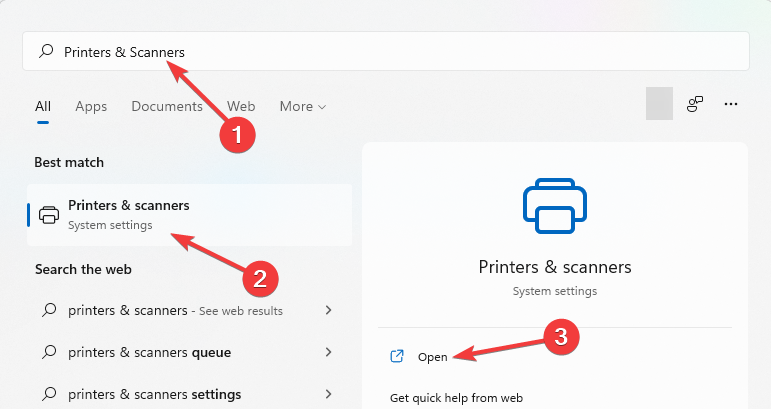
- Izvēlieties Pievienot ierīci.
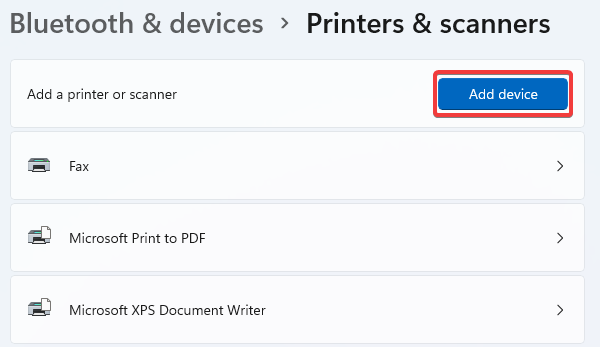
- Pēc veiksmīgas printera ierīces pievienošanas atgriezieties pie Windows meklēšana pieskaroties Windows taustiņu.
- Ievade Fakss un skenēšana iekš Meklēšanas lodziņš. Izvēlieties Windows fakss un skenēšana. Pēc tam noklikšķiniet, Atvērt.
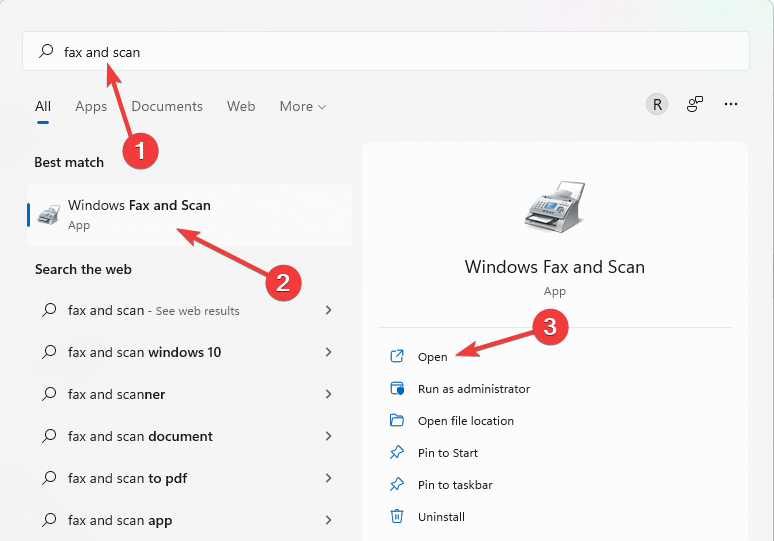
- Izvēlieties Jauna skenēšana.
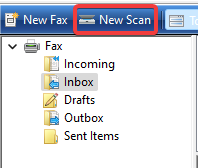
- Ievietojiet skenējamo dokumentu printera skenera sadaļā. Izvēlieties Priekšskatījums lai novērtētu gala rezultātu un vajadzības gadījumā pielāgotu, pēc tam varat noklikšķināt Skenēt.
2. Pārbaudiet bezvadu savienojumu
Šeit ir daži no mūsu ieteikumiem:
- Pārliecinieties, vai WiFi, dators un printeris atrodas darbības zonā. Ja tas tā nav, pielāgojiet atrašanās vietu un, ja iespējams, pārslēdzieties uz alternatīvu, savienojot, izmantojot kabeli. Jūs varat pārbaudīt bezvadu printeri, kas ir saderīgi ar Windows.
- Lai bezvadu savienojums darbotos, iespējams, būs jārestartē WiFi.
- Ieteicams arī pārbaudīt, vai printeris ir saderīgs ar bezvadu savienojumu, lai iespējotu skenēšanu datorā.
3. Atjauniniet printera draiverus
- Ar peles labo pogu noklikšķiniet uz Windows logotips ikonu sadaļā Uzdevumjosla.
- Izvēlēties Ierīču pārvaldnieks.
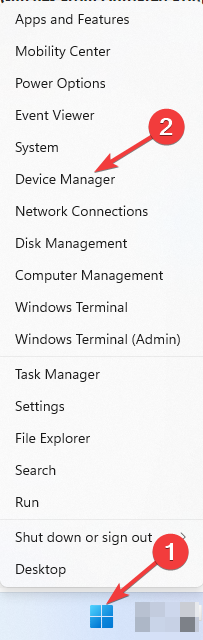
- Pārbaudiet un noklikšķiniet uz blakus esošās mazās nolaižamās bultiņas Printeris.
- Ar peles labo pogu noklikšķiniet uz pievienotā printera un pēc tam atlasiet Atjaunināt draiveri.
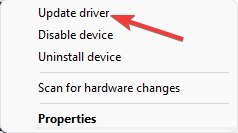
Tā vietā, lai atjauninātu draiverus manuāli, varat izmantot citu metodi, lai efektīvāk pārvaldītu visus savus draiverus.
Izmantojot īpašu draivera atjauninātāju, jums ir pilns atbalsts veco draiveru instalēšanai vai atjaunināšanai jūsu sistēmā. Turklāt jūs varat rīkoties ar draiveru kļūdām un nekavējoties tās labot.
Programmatūra skenēs jūsu Windows 11 datoru, lai atrastu novecojušus draivera failus, un ātri tos atklās. Pēc tam varat izvēlēties vienu vai vairākus citus draiverus, lai sāktu atjaunināšanu.
⇒ Iegūstiet DriverFix
4. Samaziniet skenēšanas izšķirtspēju
- Lejupielādēt Windows skenēšana no Microsoft veikals.
- Nospiediet Windows atslēga un veids Skenēt iekš Meklēšanas lodziņš.
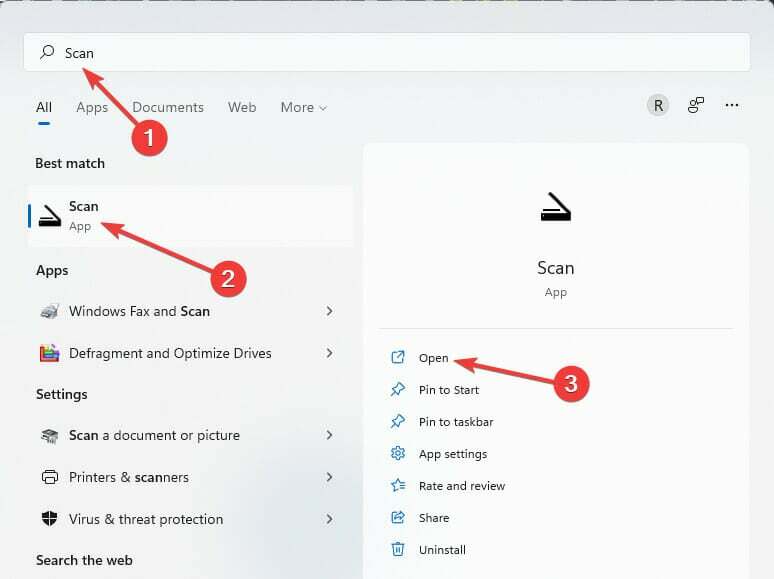
- Mainīt Faila tips.
- Iestatīt Izšķirtspēja uz zemu. Tad sāciet Skenēt.
Šī metode ir ieteicama, ja datoram ir maz ierīces atmiņas. Tas derētu arī lasītājiem, kuri meklē risinājumus, kā iespējot skenēšanu datorā operētājsistēmā Windows 10.
5. Aktivizējiet Shell aparatūras noteikšanas pakalpojumus
- Krāns Windows Taustiņš + R vienlaikus.
- Ievadiet tālāk esošo komandu un pēc tam nospiediet Shift + Ievadiet.
pakalpojumi.msc - Atrodiet Shell aparatūras noteikšana. Tagad ar peles labo pogu noklikšķiniet uz tā un atlasiet Restartēt vai Sākt.
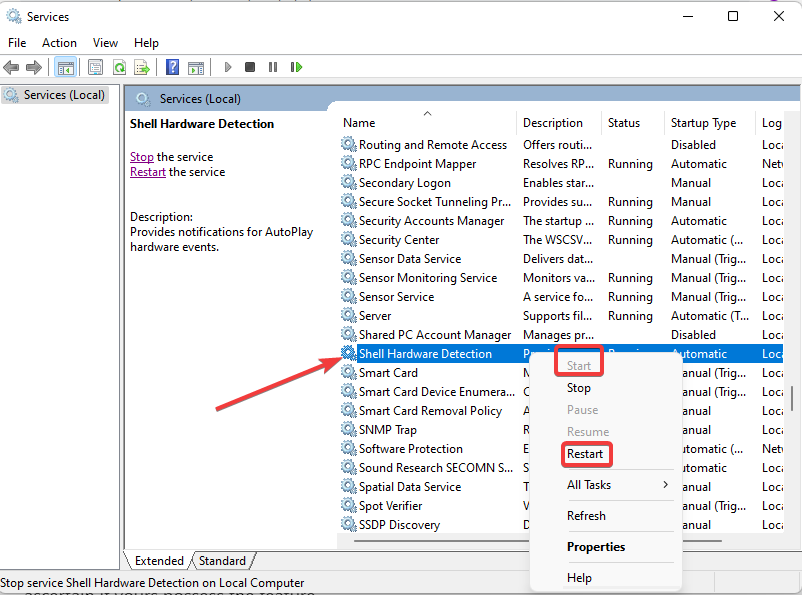
6. Iespējojiet Windows attēlu iegūšanas pakalpojumu
- Nospiediet Windows taustiņš + R atvērt Skrien.
- Ierakstiet šo komandu un nospiediet Ievadiet:
pakalpojumi.msc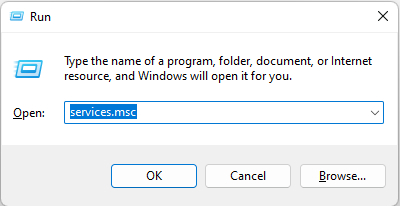
- Ritiniet, lai atrastu Windows attēlu iegūšana; opcijas ir sakārtotas alfabētiskā secībā.
- Kad tas ir atrasts, ar peles labo pogu noklikšķiniet uz tā un pēc tam izvēlieties Sākt.
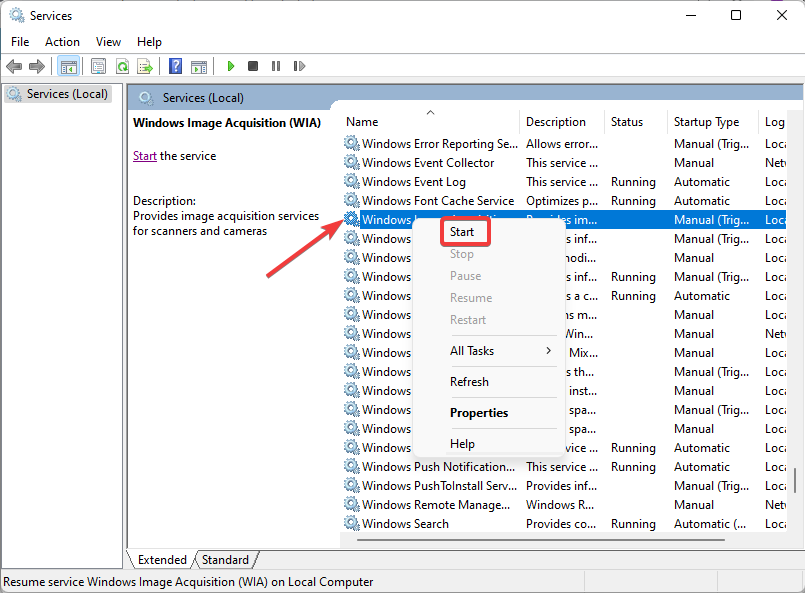
Eksperta padoms: Dažas datora problēmas ir grūti atrisināt, it īpaši, ja runa ir par bojātām krātuvēm vai trūkstošiem Windows failiem. Ja rodas problēmas ar kļūdu labošanu, jūsu sistēma var būt daļēji bojāta. Mēs iesakām instalēt Restoro — rīku, kas skenēs jūsu ierīci un noteiks kļūmes cēloni.
Noklikšķiniet šeit lai lejupielādētu un sāktu remontu.
Windows attēlu iegūšana (WIA) nodrošina netraucētu saziņu starp grafisko programmatūru datorā un attēlveidošanas aparatūru, piemēram, skeneriem. Iepriekš minētais risinājums var darboties arī lasītājiem, kuri meklē rokasgrāmatas par skenēšanu datorā operētājsistēmā Windows 7.
7. Pielāgot saderības režīmu
- Ar peles labo pogu noklikšķiniet uz printera/skenera ikonas Sākuma ekrāns.
- Izvēlieties Īpašības.
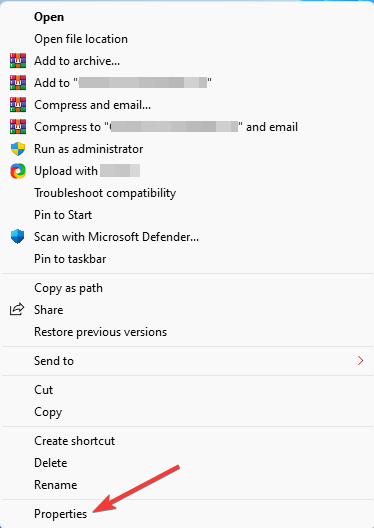
- Izvēlieties Saderība. Atzīmējiet Palaidiet šo programmu saderības režīmā: pēc tam atlasiet Windows versiju, kuru vēlaties.
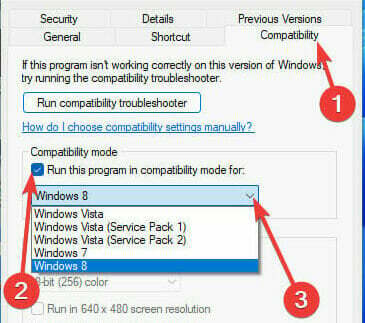
- Izvēlieties Pieteikties. Pēc tam restartējiet sistēmu un vēlreiz mēģiniet skenēt.
Kāpēc mans dators neatklāj manu skeneri?
Šīs risinājumu rokasgrāmatas otrajā sadaļā mēs uzskaitījām biežākos iemeslus, kāpēc sistēma Windows var neiespējot skenēšanu datorā operētājsistēmā Windows 11. Turklāt ne visi printeri ir izstrādāti ar skeneriem, tāpēc ir svarīgi pārliecināties, vai jūsu printerim ir šī funkcija.
Lietotāji, kuri tikko ir jauninājuši savu Windows 11, parasti saskaras ar skenēšanas problēmām. Dažreiz, lai to labotu, ražotāja vietnē būs jāiet un jāielādē skenera oficiālā programmatūra.
Vēl viena lieta, kas var likt jūsu datoram neatpazīt skeneri, ir tad, kad skenera programmatūra nav saderīga ar datoru.
- Windows 11 laikapstākļu pievienošana uzdevumjoslā: viss, kas jums jāzina
- 10 veidi, kā novērst iestrēgušu Windows 11 atjauninājumu 2022. gadā
- Dropbox lietotne netiek atvērta operētājsistēmā Windows 11? Lūk, ko darīt
- Kā labot augstu CPU Cxuiusvc pakalpojumā operētājsistēmā Windows 10/11
Ko darīt, ja mans Windows skeneris netiek atklāts?
1. Printera problēmu novēršana
- Atvērt Skrien nospiežot Windows taustiņš + R.
- Tips Vadības panelis un pēc tam nospiediet Ievadiet.
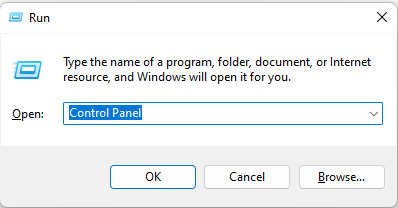
- Klikšķis Skatiet ierīces un printerus.

- Ar peles labo pogu noklikšķiniet uz ietekmētā printera un pēc tam izvēlieties Problēmu novēršana.
2. Lejupielādējiet skenēšanas programmatūru no ražotāja
- Apmeklējiet printera ražotāja vietni.
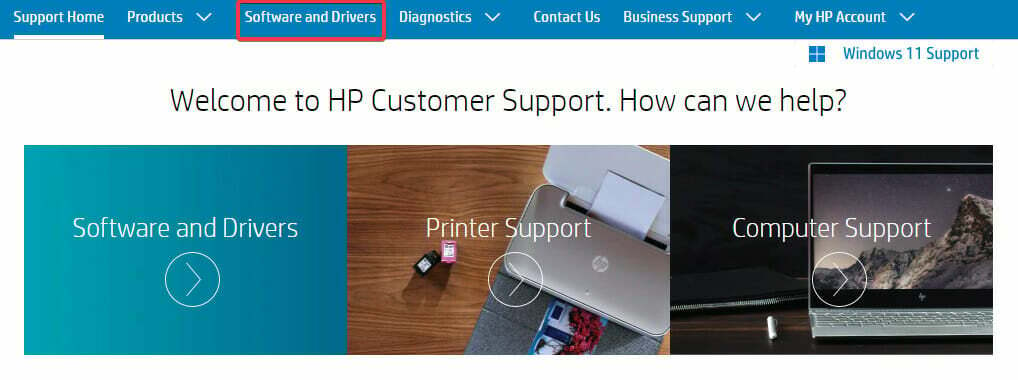
- Ievadiet sava produkta nosaukumu, lai iegūtu saderīgāko draivera lejupielādes saiti.
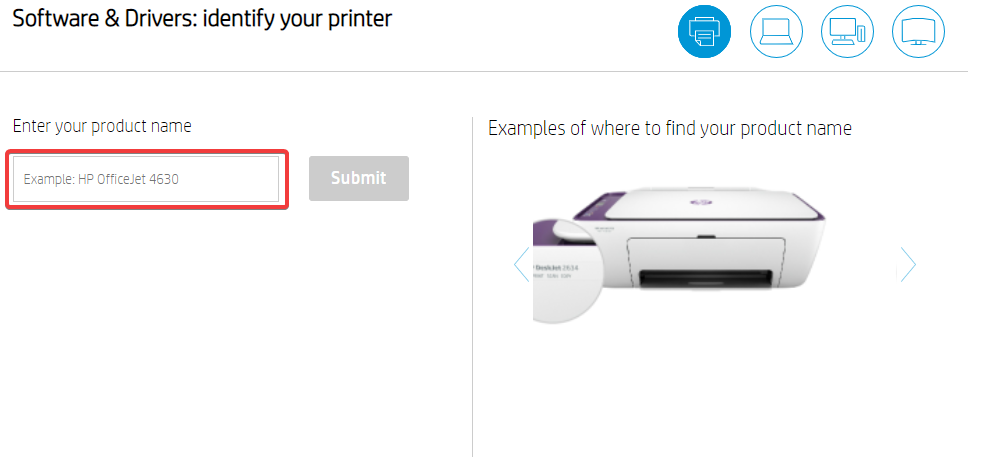
- Lejupielādēt un Uzstādīt programmatūra datorā.
- Mēģiniet skenēt vēlreiz.
Pārliecinieties, vai jūsu VPN ir atvienots, kad apmeklējat printera ražotāja oficiālo vietni, lai iegūtu vislabāko ieteikumu jūsu vajadzībām.
Tikmēr tirgū šodien ir daudz bezmaksas skenēšanas programmatūras rīku operētājsistēmai Windows 11, kas nevainojami darbojas ar jebkuru datoru ar nepieciešamo saderību.
Viens no tiem ir Microsoft izstrādātā Windows skenēšana, kas pieejama lejupielādei Microsoft veikalā.
Ja meklējat alternatīvas, kas ir gan efektīvas, gan bezmaksas, mums ir pārskats par bezmaksas skenēšanas programmatūra operētājsistēmai Windows 11/10 lai palīdzētu jums izlemt, kuru izvēlēties.
Kādi skeneri ir saderīgi ar Windows 11?
Paredzams, ka visi printeri ar skeneriem būs saderīgi ar Windows 11, taču daži mūsu lasītāji ir ziņojuši, ka pēc sazināšanās ar Microsoft atbalsta dienestu, kad viņiem radās problēmas, viņiem tika paziņots, ka jaunākā Windows OS versija nav saderīga ar visām printeri.
Tam ir daudz iemeslu, taču viens no tiem ir tas, ka ražotājs nav atjauninājis savus draiverus, lai tie sinerģētu ar Windows 11. Tas ir solis, ko daudzi lieli zēni poligrāfijas nozarē nevilcinās rīkoties.
Meklējot skenerus, kas ir saderīgi ar Windows 11, skatiet mūsu pārskatu par labākie printeri ar padeves skeneriem pieņemt apzinātu lēmumu.
Var rasties problēmas ar skenēšanu, jo atjauninājāt Windows. Mēs ceram, ka kāds no līdz šim apspriestajiem risinājumiem ir palīdzējis novērst problēmu. Ja nē, skatiet arī mūsu rakstu par to, kā rīkoties, ja HP skeneris nedarbojas operētājsistēmā Windows 11.
Uzziniet, kā pēc šīs rokasgrāmatas izlasīšanas varējāt iespējot skenēšanu uz printeri operētājsistēmā Windows 11. Neatturieties kopīgot citus noderīgus padomus, ko atklājāt komentāru sadaļā.
 Vai joprojām ir problēmas?Labojiet tos, izmantojot šo rīku:
Vai joprojām ir problēmas?Labojiet tos, izmantojot šo rīku:
- Lejupielādējiet šo datora labošanas rīku vietnē TrustPilot.com novērtēts kā lieliski (lejupielāde sākas šajā lapā).
- Klikšķis Sākt skenēšanu lai atrastu Windows problēmas, kas varētu izraisīt datora problēmas.
- Klikšķis Remontēt visu lai novērstu problēmas ar patentētajām tehnoloģijām (Ekskluzīva atlaide mūsu lasītājiem).
Restoro ir lejupielādējis 0 lasītāji šomēnes.


